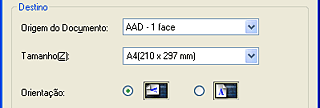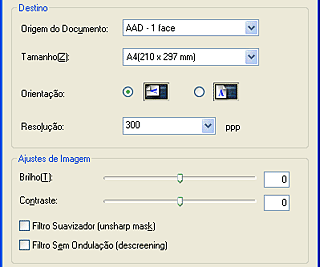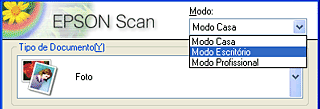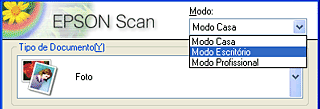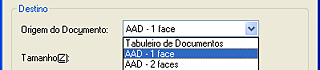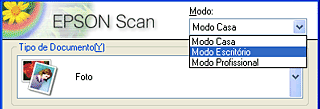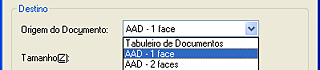Utilizar as Opções / Utilizar o Alimentador Automático de Documentos
Utilizar o Alimentador Automático de Documentos para Digitalizar
 Digitalizar documentos com as definições adequadas
Digitalizar documentos com as definições adequadas
 Digitalizar a frente e o verso dos documentos
Digitalizar a frente e o verso dos documentos
 Digitalizar documentos de vários formatos
Digitalizar documentos de vários formatos
 Digitalizar apenas uma parte do documento
Digitalizar apenas uma parte do documento
Digitalizar documentos com as definições adequadas
Para efectuar as definições adequadas para digitalizar documentos no modo escritório, execute as seguintes operações:
 |
Coloque o documento no alimentador automático de documentos.
|
 |
Inicie o EPSON Scan e, em seguida, seleccione o modo escritório. Para obter mais informações sobre como seleccionar um modo de digitalização, consulte Alterar o modo de digitalização.
|
Aparecerá a seguinte janela:

 |
Especifique as definições Destino em função dos documentos.
|
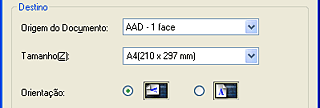
|
Origem do Documento
|
AAD-1 Face
|
|
Formato
|
Seleccione o formato da área de digitalização.
|
|
Orientação
|
Seleccione a posição do documento.
|
|
Resolução
|
Seleccione uma resolução adequada a partir da respectiva lista.
|
Quando especificar uma resolução elevada, o número de pixéis dos dados aumenta e a imagem digitalizada fica com uma excelente textura. No entanto, o aumento da resolução aumenta o tamanho dos dados. Especifique a resolução adequada, de acordo com o objectivo de digitalização.
A tabela seguinte apresenta a resolução adequada, de acordo com o objectivo de digitalização.
|
Objectivo
|
Resolução
|
|
Envio por correio electrónico
|
96 a 150 ppp
|
|
OCR (reconhecimento óptico de caracteres)
|
300 ppp
|
|
Impressão
|
300 ppp
|
|
Arquivo
|
300 ppp
|
|
Envio por fax
|
200 ppp
|
 |
Faça clique na tecla Antever para pré-visualizar as imagens.
|
 |
Especifique o formato da área de digitalização e as definições de ajuste, se necessário.
|
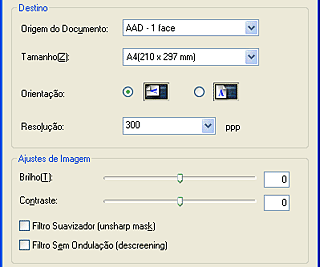
 |
Faça clique em Digitalizar. O EPSON Scan inicia o processo de digitalização.
|
As imagens digitalizadas são enviadas para a aplicação ou guardadas na pasta especificada.
 |
Nota:
|

[Superior]
Digitalizar a frente e o verso dos documentos
Não necessita de utilizar a função de pré-visualização quando está a digitalizar um documento ou imagem na totalidade. O digitalizador detecta e digitaliza automaticamente toda a imagem. Para digitalizar uma imagem ou um documento, execute as operações apresentadas em seguida.
 |
Nota:
|
 | |
Consoante a aplicação, pode não ser possível digitalizar várias imagens.
|
|
 |
Coloque o documento no alimentador automático de documentos.
|
 |
Inicie o EPSON Scan.
|
 |
Seleccione o Modo Escritório ou o Modo Profissional a partir da lista situada na parte superior direita da janela. Recomenda-se que utilize o Modo Escritório.
|
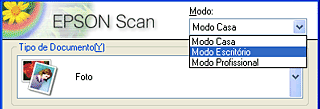
 |
Na janela principal do EPSON Scan, seleccione AAD-2 faces para a opção Origem do Documento.
|

 |
Seleccione as definições adequadas à digitalização.
|
 |
Faça clique em Digitalizar.
|

[Superior]
Digitalizar documentos de vários formatos
Com o EPSON Scan, pode digitalizar facilmente documentos de vários formatos utilizando o alimentador automático de documentos. Este programa reconhece cada um dos formatos dos documentos originais e digitaliza-os, mantendo o formato original dos documentos.
 |
Nota:
|
 | -
Se pré-visualizar os documentos sem seleccionar o formato do documento, todos os formatos são digitalizados em formato A3.
|
|
 | -
Consoante a aplicação, pode não ser possível digitalizar várias imagens.
|
|
 | -
Só pode digitalizar documentos de vários formatos se estes tiverem a mesma largura, como, por exemplo, A3 com o comprimento de A4 ou B4 e o comprimento de B5.
|
|
 | -
Se os formatos dos documentos forem diferentes, as margens de entrada dos documentos devem estar alinhadas.
|
|
 | -
Esta função só está disponível nas seguintes situações:
No modo escritório:
A opção Detecção Auto tem de estar seleccionada para o formato do documento e a digitalização tem de ser executada sem efectuar a pré-visualização.
No modo profissional:
A digitalização tem de ser executada sem efectuar a pré-visualização.
|
|
 |
Coloque os documentos no alimentador automático de documentos.
|
 |
Inicie o EPSON Scan.
|
 |
Seleccione o Modo Escritório ou o Modo Profissional a partir da lista situada na parte superior direita da janela. Recomenda-se que utilize o Modo Escritório.
|
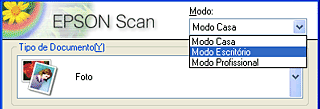
 |
Na janela principal do EPSON Scan, certifique-se de que a definição AAD-1 Face ou AAD- 2 faces está seleccionada na lista Origem do Documento.
|
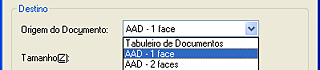
 |
Seleccione as definições adequadas à digitalização.
|
 |
Faça clique em Digitalizar.
|

[Superior]
Digitalizar apenas uma parte do documento
Para digitalizar apenas uma parte de um documento, execute as seguintes operações:
 |
Coloque o documento no alimentador automático de documentos.
|
 |
Inicie o EPSON Scan.
|
 |
Seleccione o Modo Escritório ou o Modo Profissional a partir da lista situada na parte superior direita da janela. Recomenda-se que utilize o Modo Escritório.
|
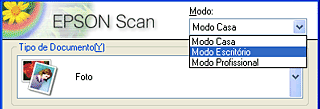
 |
Na janela principal do EPSON Scan, certifique-se de que a definição AAD-1 Face ou AAD- 2 faces está seleccionada na lista Origem do Documento.
|
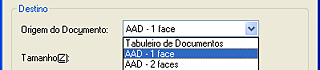
 |
Faça clique na tecla Antever. O documento é ejectado depois de ser pré-visualizado.
|
 |  |
Nota:
|
 |  | |
A segunda página será alimentada imediatamente depois de a primeira página ser digitalizada e ejectada sem ter sido digitalizada.
|
|
 |
Desenhe uma demarcação (uma moldura à volta de uma determinada área do documento) para definir a parte da imagem que pretende digitalizar, arrastando o ponteiro do rato sobre essa área.
|
 |
Coloque os documentos a digitalizar no alimentador automático de documentos, incluindo os documentos ejectados.
|
 |
Seleccione as definições e faça clique na tecla Digitalizar.
|

[Superior]
 Digitalizar documentos com as definições adequadas
Digitalizar documentos com as definições adequadas Digitalizar a frente e o verso dos documentos
Digitalizar a frente e o verso dos documentos Digitalizar documentos de vários formatos
Digitalizar documentos de vários formatos Digitalizar apenas uma parte do documento
Digitalizar apenas uma parte do documentoDigitalizar documentos com as definições adequadas
Digitalizar a frente e o verso dos documentos
Digitalizar documentos de vários formatos
Digitalizar apenas uma parte do documento